So fügen Sie HDA Hilfe hinzu (mit Python-Skriptbonus)
Dieser Artikel ist der 8. Tagesartikel von ** Houdini Adventskalender 2019 **.
Heutzutage wird Houdini in verschiedenen Branchen eingesetzt, und ich denke, dass jedes Unternehmen verschiedene HDAs entwickelt. Wenn andererseits Verwaltung und Dokumentation nicht gepflegt werden, geraten Sie in eine Situation, in der Sie nicht wissen, wie HDA von anderen verwendet wird, oder nicht wissen, welche Art von HDA vorhanden ist.
Dieser Artikel zeigt Ihnen, wie Sie QuickInfos und Ihre eigene Dokumentation für die unten gezeigten Parameter erstellen.
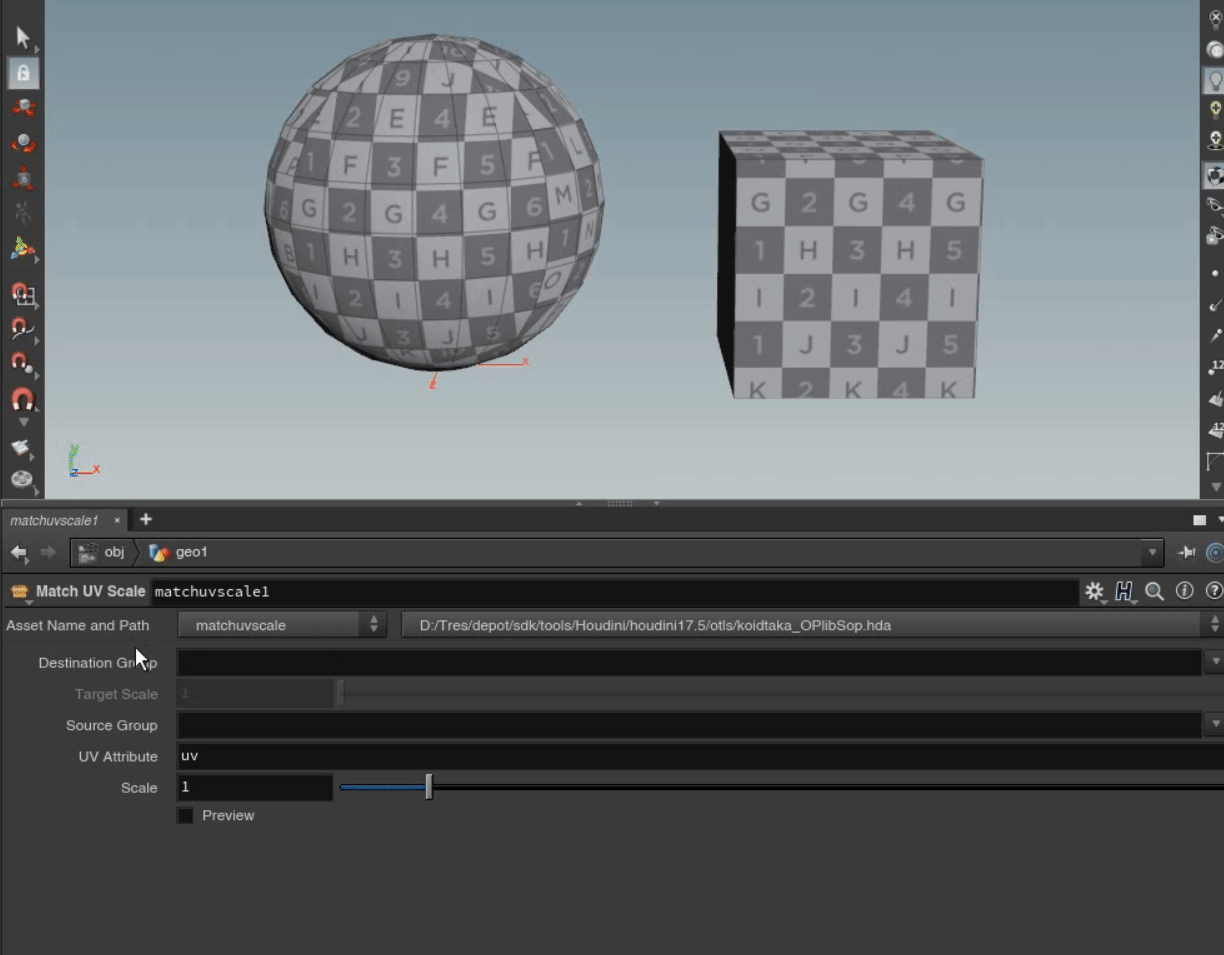
** * Bitte beachten Sie, dass ich nur eine Prüfumgebung für die Windows-Umgebung habe, sodass möglicherweise leicht unterschiedliche Teile wie Verzeichnisse auf verschiedenen Plattformen vorhanden sind. </ font> **
Wo schreibe ich Hilfe?
Hilfe kann an einer der beiden folgenden Stellen geschrieben werden.
- ** Registerkarte "Hilfe" im Fenster "Typeneigenschaften" **
- ** $ HOUDINI_PATH / help / node / category / operator type name.txt **
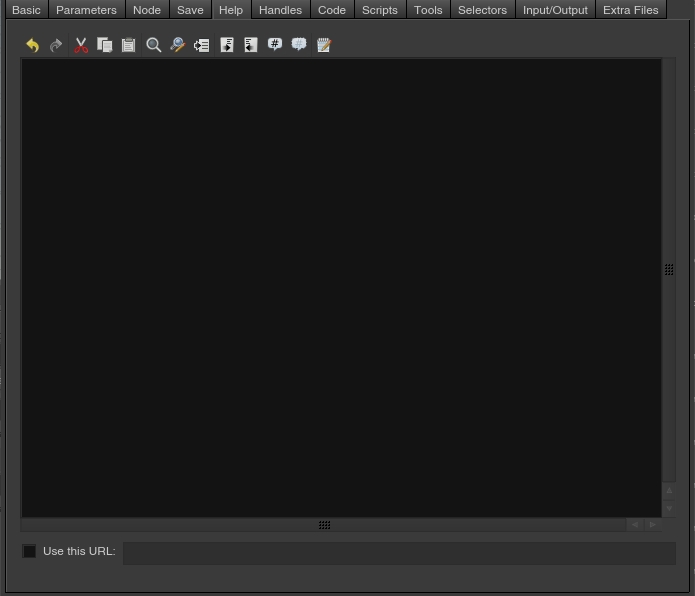 |
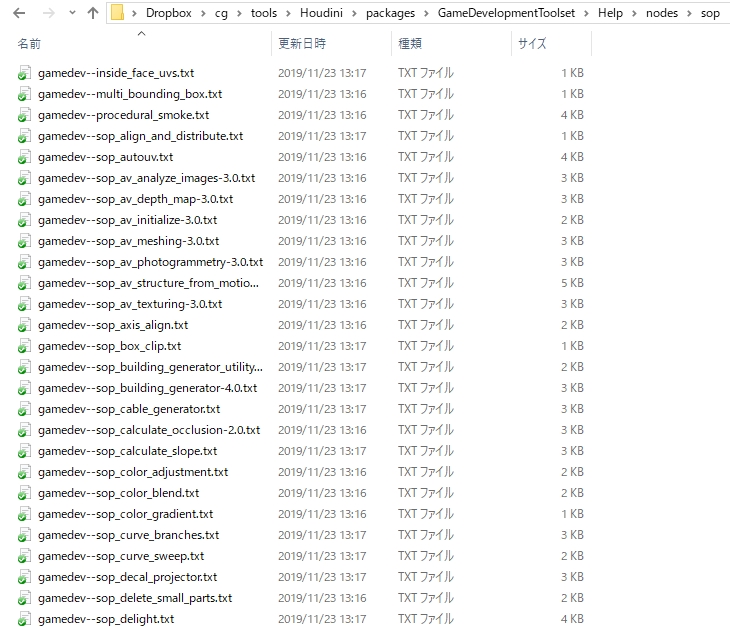 |
|---|---|
| Registerkarte "Hilfe" | Textdatei |
Welches zu schreiben ist, hängt von der Art und Präferenz des Studios ab, aber ich schreibe eine Textdatei, weil ich Hilfe und HDA separat verwalten möchte. Standardknoten und Game Development Toolset werden übrigens auf die gleiche Weise verwaltet.
Das Hilfeformat kann mit ** Wiki Markup ** geschrieben werden. Weitere Informationen finden Sie im folgenden Dokument.
Wie Sie in der Dokumentation sehen können, ist dieses Wiki-Markup-Format ziemlich ausgefeilt. Für diejenigen, die daran gewöhnt sind, ist die Schwelle jedoch etwas hoch für diejenigen, die es nicht sind. Diese Leute können die Hilfequelle des Houdini-Standardknotens sehen, daher denke ich, dass es besser ist, ihn von dort aus zu ändern.
Standardknoten-Markup anzeigen
Es gibt zwei Möglichkeiten, das Standardknoten-Markup zu betrachten.
-
** Drücken Sie die Hilfetaste des Parametereditors und fügen Sie am Ende des URL-Feldes .txt hinzu. ** ** ** Rufen Sie den Knoten auf, dessen Quelle Sie anzeigen möchten, klicken Sie im Parametereditor auf die Hilfeschaltfläche und fügen Sie nach der angezeigten URL ** \ .txt ** hinzu (diese wird erst angezeigt, wenn Sie eine Weile warten). Sie können das Markup von sehen.

-
** Eine lokale Textdatei anzeigen. ** ** ** Die lokale Textdatei befindet sich in ** $ HH / help / node.zip / Category / Operator Type Name.txt **. ** * $ HH ist das Houdini-Installationsverzeichnis / houdini </ font> (Beispiel:
C: / Programme / Nebenwirkungen-Software / Houdini 17.5.391 / houdini**)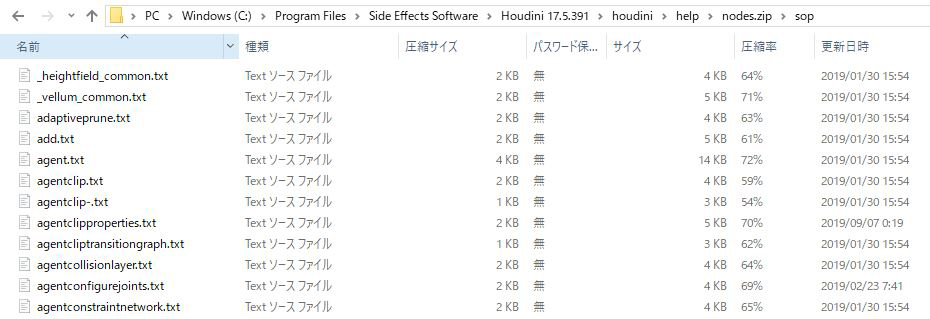
Häufig verwendete Formate für die Asset-Hilfe
Nachdem Sie nun wissen, wie Sie die Quelle lesen, fassen wir das Asset-Format am Beispiel der Quelle von Align Sop zusammen.
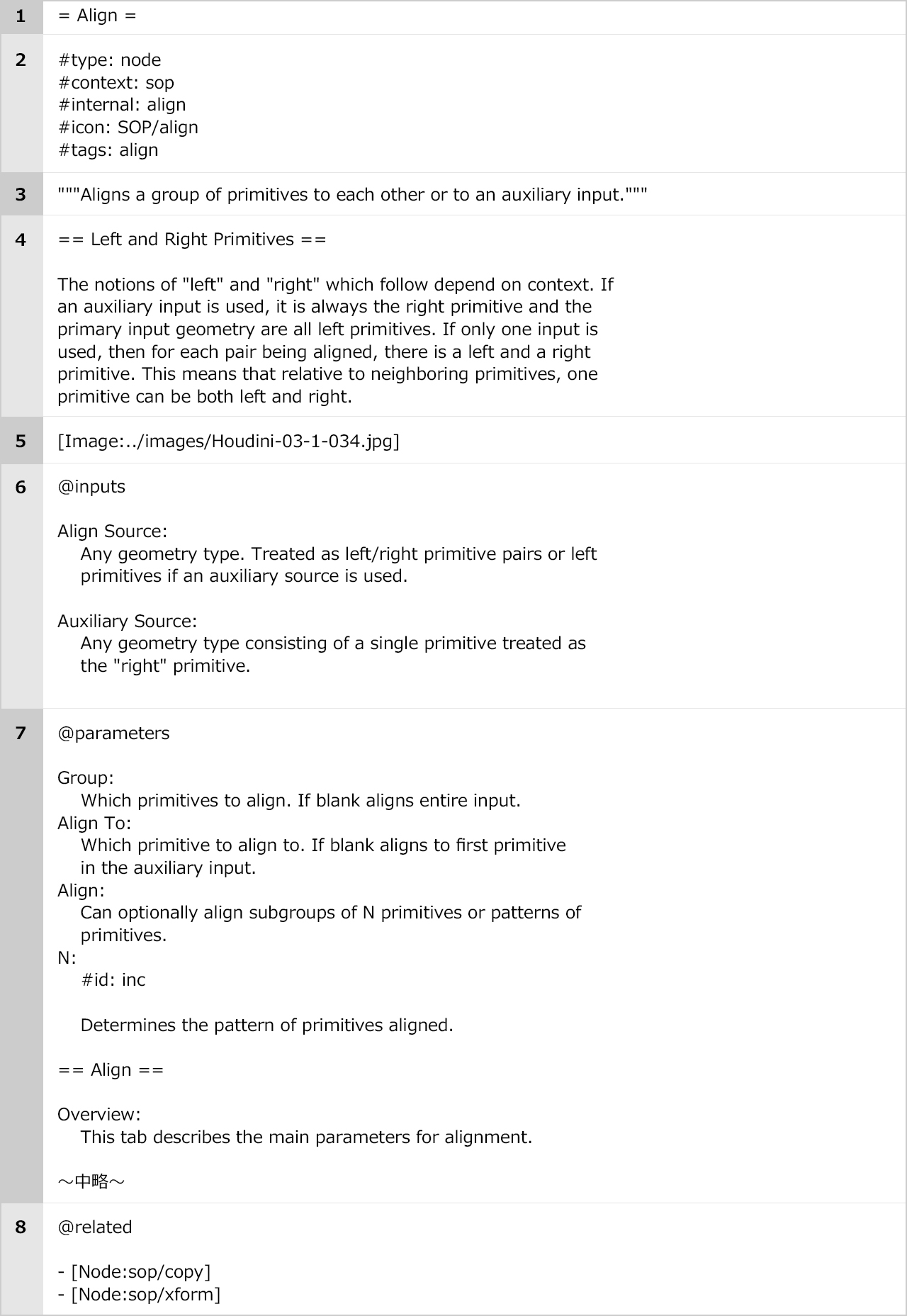
-
Der Titel. In ** = ** </ font> einschließen Grundsätzlich wird die Operatorbezeichnung geschrieben.
-
Symbol ist die Einstellung des Symbols des Knotens. Die anderen Teile beschreiben die Informationen, die zum Filtern usw. verwendet werden sollen, und haben keinen Einfluss auf das Erscheinungsbild der Hilfe.
-
Zusammenfassung. Fügen Sie es in ** "" ** </ font> ein. Es wird eine einfache Erklärung geschrieben, die in die beiden grundlegenden Zeilen passt.
-
Eine Beschreibung des Zwecks und der Funktionsweise des Knotens. Fügen Sie es in ** == ** </ font> ein, schreiben Sie den Titel und schreiben Sie die Beschreibung mit einem Zeilenumbruch.
-
Fügen Sie das Bild ein. ** ../ ** steht für ** $ HOUDINI_PATH / help / **. Verwenden Sie zum Laden eines animierten Gifs ** [Anim: file path.gif] ** </ font>.
-
Dies ist eine Eingabeerklärung. Beginnen Sie den Abschnitt, der die Eingabe beschreibt, mit ** @ input ** </ font>. Schreiben Sie für jede Eingabe einen Doppelpunkt (:) nach der Eingabebezeichnung. Beschreiben Sie darunter das Verhalten des Knotens in Bezug auf die Eingabe mit einem Einzug.
-
Beginnen Sie den Abschnitt, der die Parameter beschreibt, mit ** @paramters ** </ font>. Wenn Sie die Parameter nach Ordner trennen möchten, können Sie sie trennen, indem Sie ** == Ordnerbezeichnung == ** </ font> festlegen. Wenn Sie keinen Tooltip für den Parameter festgelegt haben, wird der erste Absatz dieser Parameterbeschreibung automatisch extrahiert und als Tooltip für den Parameter verwendet. ** # id: </ font> ** Wenn Sie die Eigenschaft und den Parameternamen nicht hinzugefügt haben, wird versucht, den Parameter anhand der Bezeichnung dieses Parameters abzugleichen. Es ist jedoch besser, allen Parametern die Eigenschaft ** # id: </ font> ** hinzuzufügen. Selbst wenn einige Parameter doppelte Beschriftungen haben, werden diese Parameter auf diese Weise ordnungsgemäß verknüpft.
-
Mit ** @ related ** </ font> können Sie einen Abschnitt mit Links zu verwandten Seiten erstellen.
** Weitere Informationen finden Sie im folgenden Dokument. ** ** **
Erstellen eines benutzerdefinierten Beispiels
Sie können der Hilfe auch ein benutzerdefiniertes Beispiel hinzufügen. Um ein Beispiel zu erstellen, müssen Sie die folgenden zwei Dateien einrichten.
- ** .hda-Datei im Objektnetzwerk erstellt **
- ** Textdatei mit Beispielbeschreibung **
** * Wenn sich die .hda-Datei nicht im Objektnetzwerk befindet, z. B. Dop, müssen Sie ein Dop-Netzwerk erstellen und in das Objektnetzwerk aufnehmen. ** </ font>
Die beiden oben genannten Dateien sollten denselben Dateinamen haben und im folgenden Verzeichnis abgelegt werden.
- ** $ HOUDINI_PATH / help / examples / node / category / Name des Operatortyps / **
Wenn Sie beispielsweise ein benutzerdefiniertes Beispiel mit dem Namen ** MyNodeExample ** </ font> auf dem HDA von Sop mit dem Namen ** mynode ** </ font> anzeigen möchten Platzieren Sie die Beispieldatei unten.
- $HOUDINI_PATH/help/examples/nodes/sop/mynode/MyNodeExample.hda
- $HOUDINI_PATH/help/examples/nodes/sop/mynode/MyNodeExample.txt
Sobald die Datei fertig ist, können Sie das benutzerdefinierte Beispiel anzeigen, indem Sie der Hilfe die folgende Beschreibung hinzufügen.
:load_example: My Node Example
#examplefile: /examples/nodes/sop/mynode/MyNodeExample.hda
#path: /examples/nodes/sop/mynode/MyNodeExample
#include: yes
** Benutzerdefiniertes Beispielbeispiel **

Halbautomatisch per Skript
Bisher haben wir Ihnen gezeigt, wie Sie ein Dokument erstellen, aber jedes Mal einzurichten kann sehr mühsam sein. Insbesondere bei HDA mit vielen Parametern ist viel Aufwand erforderlich. Verwenden Sie daher ein Python-Skript, das die unten gezeigten Parameter auflisten und bearbeiten kann, um das Schreiben von Hilfe zu vereinfachen.
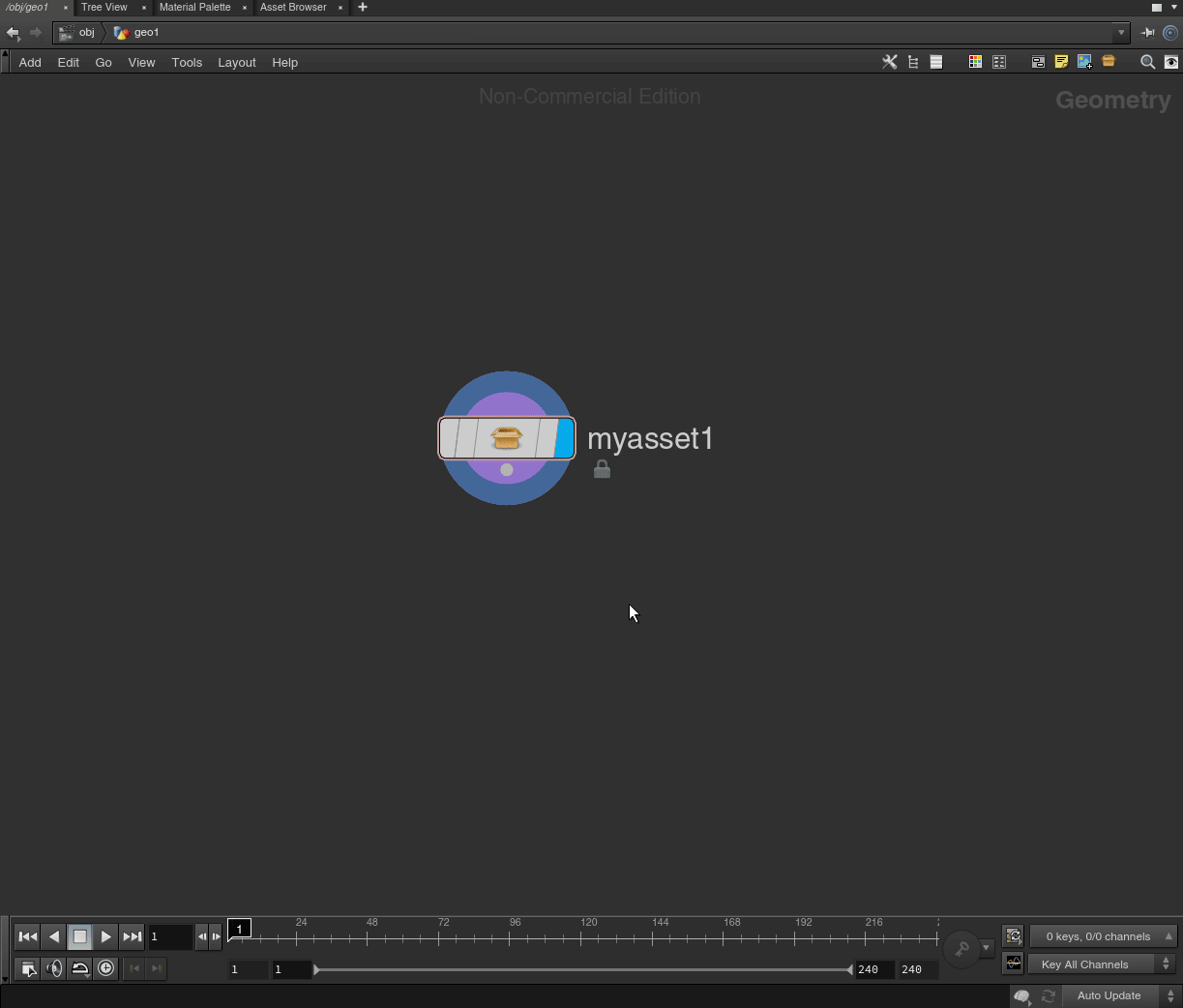
Das Skript kann aus dem folgenden GitHub-Repository heruntergeladen und verwendet werden.
Zusammenfassung
Dies ist die Einführung in das Schreiben der HDA-Hilfe und des Skripts. Wenn Sie Fehler oder unklare Punkte in dem Artikel haben, würde ich es begrüßen, wenn Sie sie aufschreiben könnten. Bis zum Ende Danke fürs Lesen.
Referenz
Offizielles SideFX-Dokument (japanische Version)
- Wiki Markup Reference
- Verwendung der Hilfe
- Dokumentation von Assets
- Benutzerdefiniertes Beispiel erstellen
Recommended Posts